Q&Aナンバー【3502-6874】更新日:2006年5月2日
このページをブックマークする(ログイン中のみ利用可)
[Windows Media Player 9 / 10] 「ファイル」メニューに表示される再生したファイルの一覧を消去することはできますか。
| 対象機種 | すべて |
|---|---|
| 対象OS |
|
 質問
質問
「Windows Media Player」の「ファイル」メニューをクリックすると、今まで再生したファイルの履歴が表示されます。
この履歴を消すことはできますか。
この履歴を消すことはできますか。
 回答
回答
「Windows Media Player 9」、「Windows Media Player 10」では、「ファイル」メニューをクリックしたときに表示される、再生したファイルの履歴を消去することができます。
履歴の削除は、次の手順で行います。


履歴の削除は、次の手順で行います。

- 「Windows Media Player」を起動します。
- 画面右上の「最大化」ボタンをクリックし、最大化表示にします。

(画面は「Windows Media Player 10」の場合です。)
最大化表示で起動している、または、メニューが表示されている場合は手順3.に進みます。 - 「ツール」メニュー→「オプション」の順にクリックします。
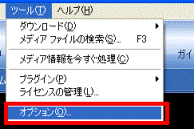
(画面は「Windows Media Player 10」の場合です。) - 「プライバシー」タブをクリックします。
- 「履歴の消去」ボタンをクリックします。
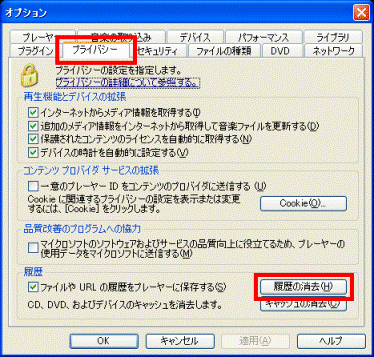
(画面は「Windows Media Player 10」の場合です。)
今後、ファイルの履歴を残したくない場合は、「ファイルやURLの履歴をプレーヤーに保存する」のチェックを外します。
再生するファイルの履歴が保存されなくなります。
- 画面下部の「OK」ボタンをクリックします。
- 「Windows Media Player」画面に戻ります。
画面右上の「×」ボタンをクリックし、「Windows Media Player」画面を閉じます。 - 「Windows Media Player」を起動し、「ファイル」メニューから履歴が消去されていることを確認します。
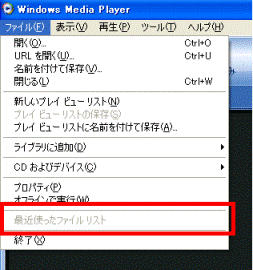
(画面は履歴がない状態の例です。)

- この操作を実行すると、再生したファイルの履歴は削除されますが、Windows Media Playerの「ライブラリ」の情報は削除されません。
- 再生したファイルの履歴は、次の操作を実行しても削除することはできません。
- Windowsの「スタート」メニューに表示される「最近使ったファイル」の削除を実行する
- 「Internet Explorer」の「インターネットオプション」で実行する「履歴のクリア」や「ファイルの削除」を実行する
- Windowsの「スタート」メニューに表示される「最近使ったファイル」の削除を実行する
- 「Windows Media Player 7」、「Windows Media Player 8」には、履歴を消去する機能がありません。



